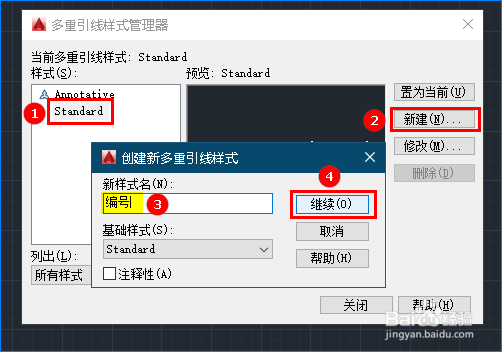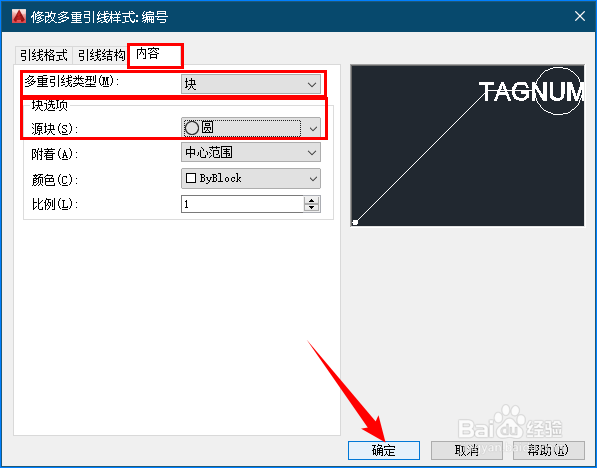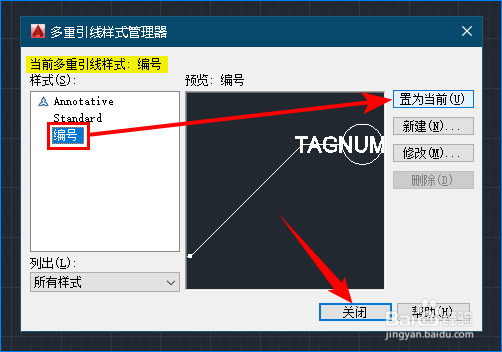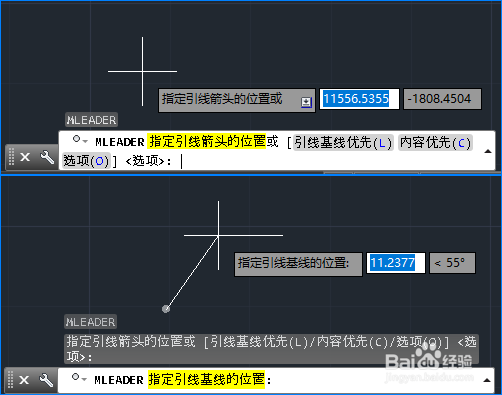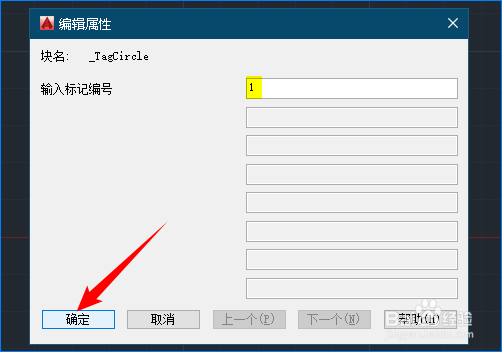利用AutoCAD多重引线怎样进行编号标注
1、电脑打开AutoCAD软件,输入命令【mls】,按空格键确认,打开“多重引线样式管理器”对话框。
2、选中【Standar蟠校盯昂d】样式,单击【新建】按钮,在打开的“创建新多重引线样式”对话框中输入新样式名,比如“编号”,单击【继续】按钮。
3、在打开的“修改多重引线样式:编号”对话框中单击【引线格式】选项卡,选择“箭头-符号”为【小点】。
4、单击【内容】选项卡,选择“多重引线类型”为【块】,选择“块选项-块源”为【圆】,单击【确定】按钮。
5、回到“多重引线样式管理器”对话丸泸尺鸢框,查看当前多重引线样式是否为“编号”,若不是可以选中【编号】后单击【置为当前】按钮。最后单击【关闭】按钮。
6、此时就创建了一个可以编号的多重引线样式。输入命令【mld】,按空格键确认。
7、一般引线的结构分为箭头、引线、基线和内容。按照命令提示,先指定引线箭头的位置,然后指定引线基线的位置,如下图所示:
8、此时会弹出“编辑属性”对话框,输入标记编号“1”,单击【确定】按钮,此时一个引线编号就绘制完成了。
9、按照相同的方法,我们就可以快速的绘制多个多重引线编号,如下图所示:
声明:本网站引用、摘录或转载内容仅供网站访问者交流或参考,不代表本站立场,如存在版权或非法内容,请联系站长删除,联系邮箱:site.kefu@qq.com。